Hvordan Løse» Outlook-Postboksen Er Full Kan Ikke Sende Meldinger » Feil?

30 Desember 2020 * Arkivert til: Gjenopprett & Reparer E-Post • Dokumenterte løsninger
kan ikke sende meldinger». Vel, denne feilmeldingen oppstår når Outlook PST-filen nådde sin maksimale lagringsgrense. For å fikse feilen må du minimere postboksstørrelsen i Outlook. I dette innlegget skal vi gå gjennom fire måter å redusere Outlook-postboksstørrelsen for å løse Outlook-postboksens fullstendige feilproblem.
hvordan fikse Outlook Postboks Full feil Gjennom Å Redusere Outlook Postboks Størrelse?
som vi nevnte før, den viktigste årsaken bak møte Outlook postkasse full feil Er Outlook PST-filen nå sin lagringsgrense. Derfor kan minimering av postboksstørrelsen løse feilen. Så, nedenfor har Vi kommet Opp Med Fem Måter å gjøre det.
- Hvordan Fikse Outlook Ikke Åpne?
- Hvordan Fikse Outlook Feil 0x80042109?
1 Arkiv av eldre elementer
det første du kan gjøre for å redusere postboksstørrelsen er å arkivere Utboks eldre elementer. Så følg trinnene nedenfor for å lære hvordan du gjør det:
Trinn 1: I Outlook 2013 går du til «Filen»>»Info»>»Arkiv. For Outlook 2016, gå til » Fil » > «Info» >»Verktøy»> «Rydde opp gamle elementer».
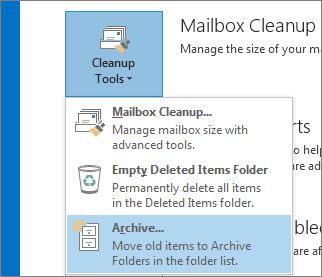
Trinn 2: Trykk På «Arkiv denne mappen og alle undermapper» og velg mappen du vil arkivere.
Trinn 3: skriv inn en dato under» Arkivelementer eldre enn».
Trinn 4: Merk av for «Inkluder elementer med» Ikke Automatisk Arkivering » for å arkivere individuelle mapper.
Trinn 5: Trykk på » ok » – knappen.
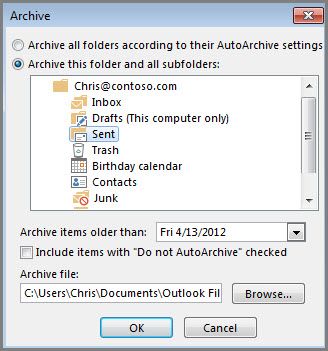
2 Tøm Mappen Slettede Elementer og søppelpost
En annen måte å redusere postboksstørrelsen i Outlook er å tømme mappen slettede elementer og søppelpost. Du kan raskt bli kvitt slettede elementer ved å tømme Mappen Slettede Elementer automatisk når Du avslutter Eller avslutter Outlook. For å gjøre det, følg trinnene nedenfor:
Trinn 1: I Outlook, gå til «Files»>» Options»>» Avansert» – fanen.
Trinn 2: Fra Alternativet» Outlook start og avslutt «velger Du» Tøm Slettede Elementer mappe når du avslutter Outlook».
Trinn 3: Trykk På» Ok » – knappen for å søke.
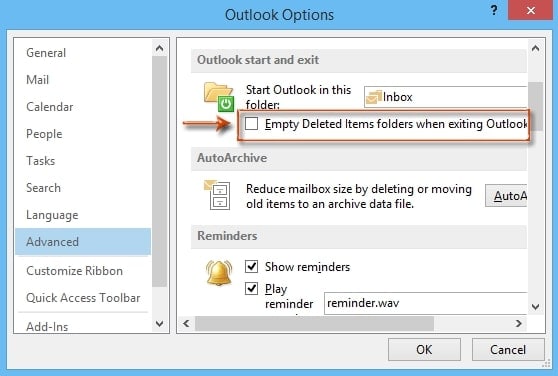
hvis du vil slette de slettede elementene manuelt, finn og høyreklikk mappen «Slettede Elementer» og trykk «Tom Mappe»på hurtigmenyen («Tom» Slettede Elementer » -Mappen I Outlook 2010).
3 Lagre vedlegg utenfor postkassen
ikke lagre vedlegg I Outlook. I stedet lagre dem utenfor postkassen i en personlig mappe på harddisken eller disken der den hører hjemme. For eksempel, lagre dem i sine respektive steder-Dokumenter-mappen, Videoer-mappen, Eller Bilder-mappen, etc.
Trinn 1: I Outlook klikker du på vedlegget du vil lagre utenfor postkassen din.
Trinn 2: Velg alternativet» Lagre som » og velg plasseringen på harddisken der du vil lagre vedlegget.
ikke glem å slette et vedlegg i Outlook som du lagrer utenfor postboksen.
4 Slett E-post og Vedlegg
å fikse outlook postkasse full feil, kan du bli kvitt store Outlook e-post og vedlegg. Følg trinnene nedenfor for å lære hvordan du gjør det:
Trinn 1: Åpne Outlook. Gå Til Mappelisten, velg «Søk mapper» og velg deretter «Ny søkemappe».
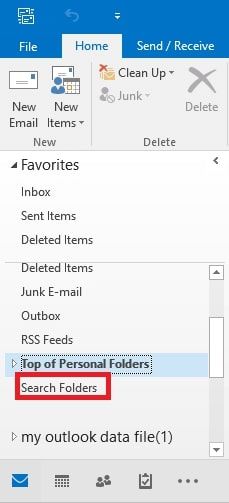
Trinn 2: Bla nedover listen og velg «Stor post» under ‘Organisere Post». Deretter klikker du På «Velg» under «Tilpass Søkemappe».
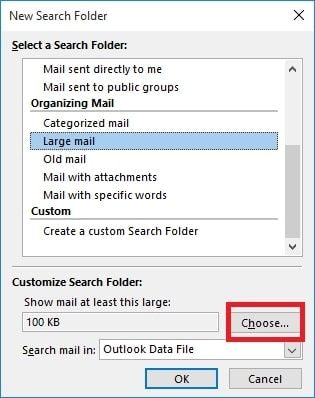
Trinn 3: Angi størrelse i boksen» Vis mail større enn «og trykk»Ok».
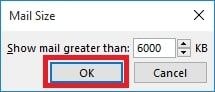
Trinn 4: Klikk på» Ok «igjen og du vil en mappe opprettes med navnet «Stor Enn» Størrelse «er opprettet under»Søk Mapper».
når du støter på en postboks full feil problem, åpne Søkemapper og velg den nyopprettede mappen og bli kvitt din post som ikke er viktig.
5 Bruk Funksjonen For Opprydding I Outlook
Dra nytte Av Funksjonene For Opprydding i Outlook for å redusere postboksstørrelsen. Så følg trinnene nedenfor:
Trinn 1: Gå til «Filen» > «Info» >»Opprydding Verktøy»> «Postboks Opprydding» I Outlook.Trinn 2: Velg «Vis Postboksstørrelse», Finn elementer som er eldre enn», «Finn elementer som er store enn», «Vis Slettede elementer størrelse»,» Tøm Slettede Elementer «mappe», «Tomme Konflikter» eller «Vis Konfliktstørrelse» for å utføre ønsket operasjon.
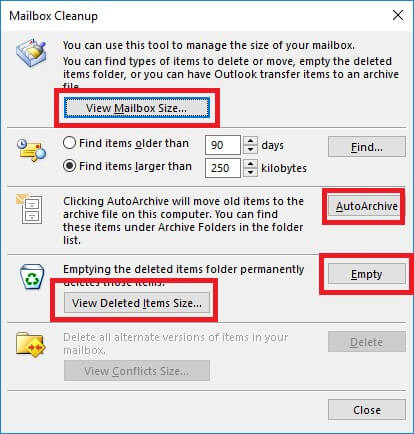
Hva Om» Outlook-Postboksen Er Full » – Feilen Fortsetter Å Skje?
når ingenting fungerer for å fikse Outlook postkasse full feil, det er ett verktøy som vil komme til unnsetning. Det Er Stellar Outlook Repair som vil hjelpe deg med å løse feilen med få klikk.
Bare få hendene på programvaren fra den offisielle nettsiden og installere det på systemet. Når programvaren er klar til bruk, følg veiledningen nedenfor:
Trinn 1 Legg TIL PST-Fil:
Start programmet Og klikk på alternativet «Velg Outlook PST» I Kategorien hjem. En liten dialogboks åpnes for å bla gjennom eller finne filen.
Last filen i programvaren direkte hvis du vet plasseringen. Hvis ikke, kan programvaren automatisk finne filen og laste den.

Trinn 2 Reparer Pst-Filen:
Trykk På Reparer-knappen, og prosessen vil starte. Du kan se den pågående reparasjonen på skjermen, og når reparasjonen er ferdig, vil filen også være tilgjengelig for forhåndsvisning.

Trinn 3 Lagre Den Reparerte Filen:
forhåndsvisningen vil bidra til å sikre at alle data i filen er intakt, og nå kan du lagre den reparerte filen. Klikk På Alternativet Lagre Reparert Fil, og feilen vil forsvinne kort tid etter den.

Bunnlinjen:
sannsynligvis vil Du kunne fikse Outlook-postboks full feil ved å redusere postboksstørrelsen. Men hvis det ikke hjelper deg, så ingen bekymringer!! Gi en prøve Å Stellar Outlook Reparasjon som det kan være mulig at det er noe galt med Outlook PST-filen. Dette verktøyet kan hjelpe deg å reparere PST-filen uanstrengt og dermed løse problemet også.
Gjenopprette Og Reparere E-Post
Reparere Og Gjenopprette E-Post
- Reparere MIN pst-fil gratis.
- Outlook Notater gjenopprettes.
- E-Poster slettet? Gjenopprette filer.
Få E-Postpassord Tilbake
- Gjenopprett Gmail-passordet ditt.
- Gjenopprette Yahoo E-Postkonto.
- Finn Yahoo mail passord.
- Gjenopprett slettet Gmail-konto.
Leave a Reply